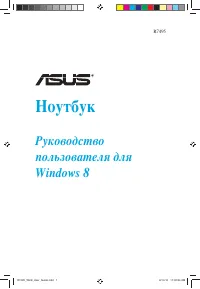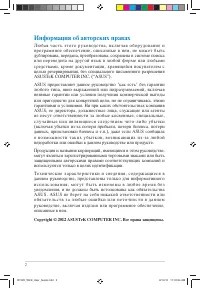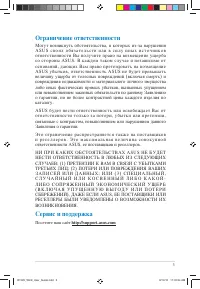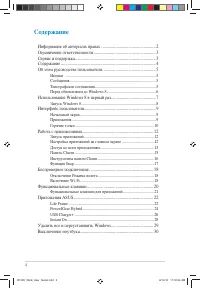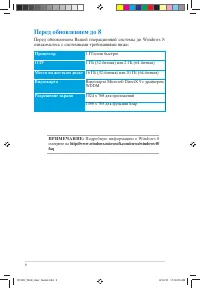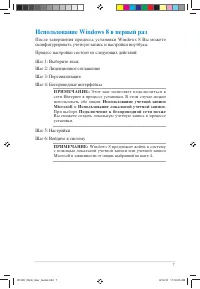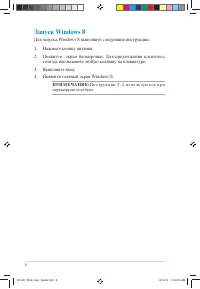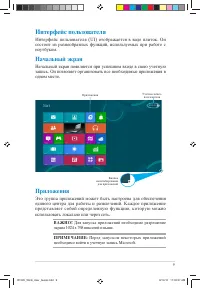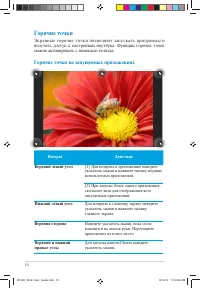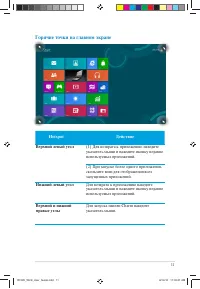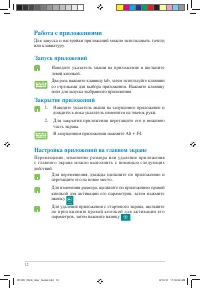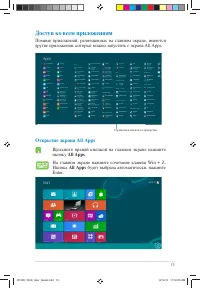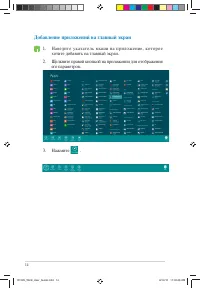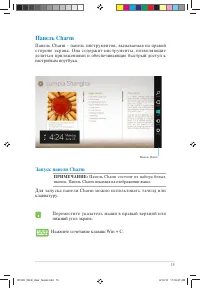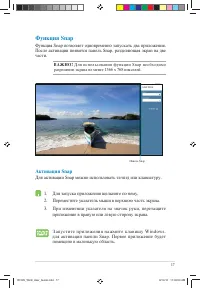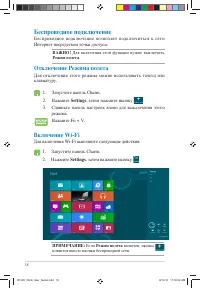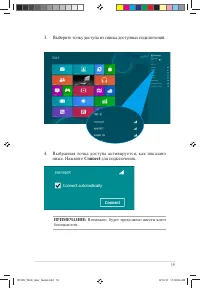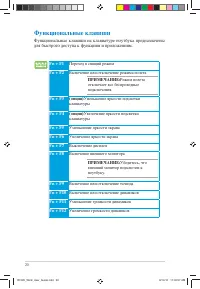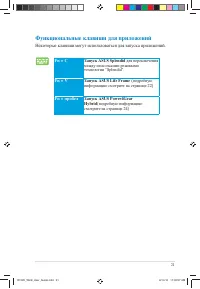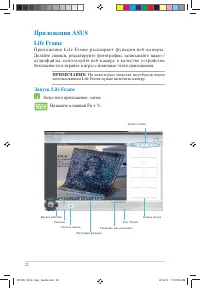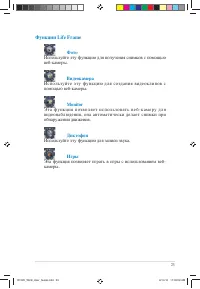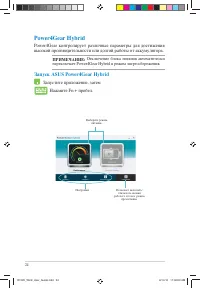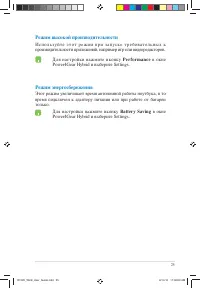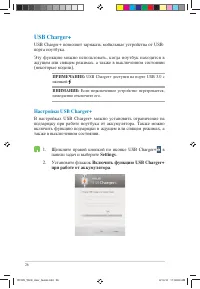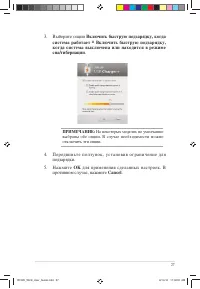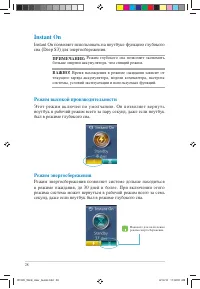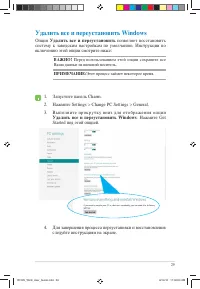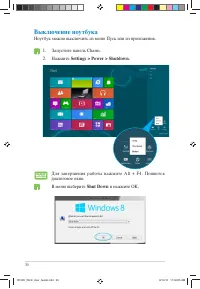Ноутбуки ASUS U32VM (Windows 8) - инструкция пользователя по применению, эксплуатации и установке на русском языке. Мы надеемся, она поможет вам решить возникшие у вас вопросы при эксплуатации техники.
Если остались вопросы, задайте их в комментариях после инструкции.
"Загружаем инструкцию", означает, что нужно подождать пока файл загрузится и можно будет его читать онлайн. Некоторые инструкции очень большие и время их появления зависит от вашей скорости интернета.
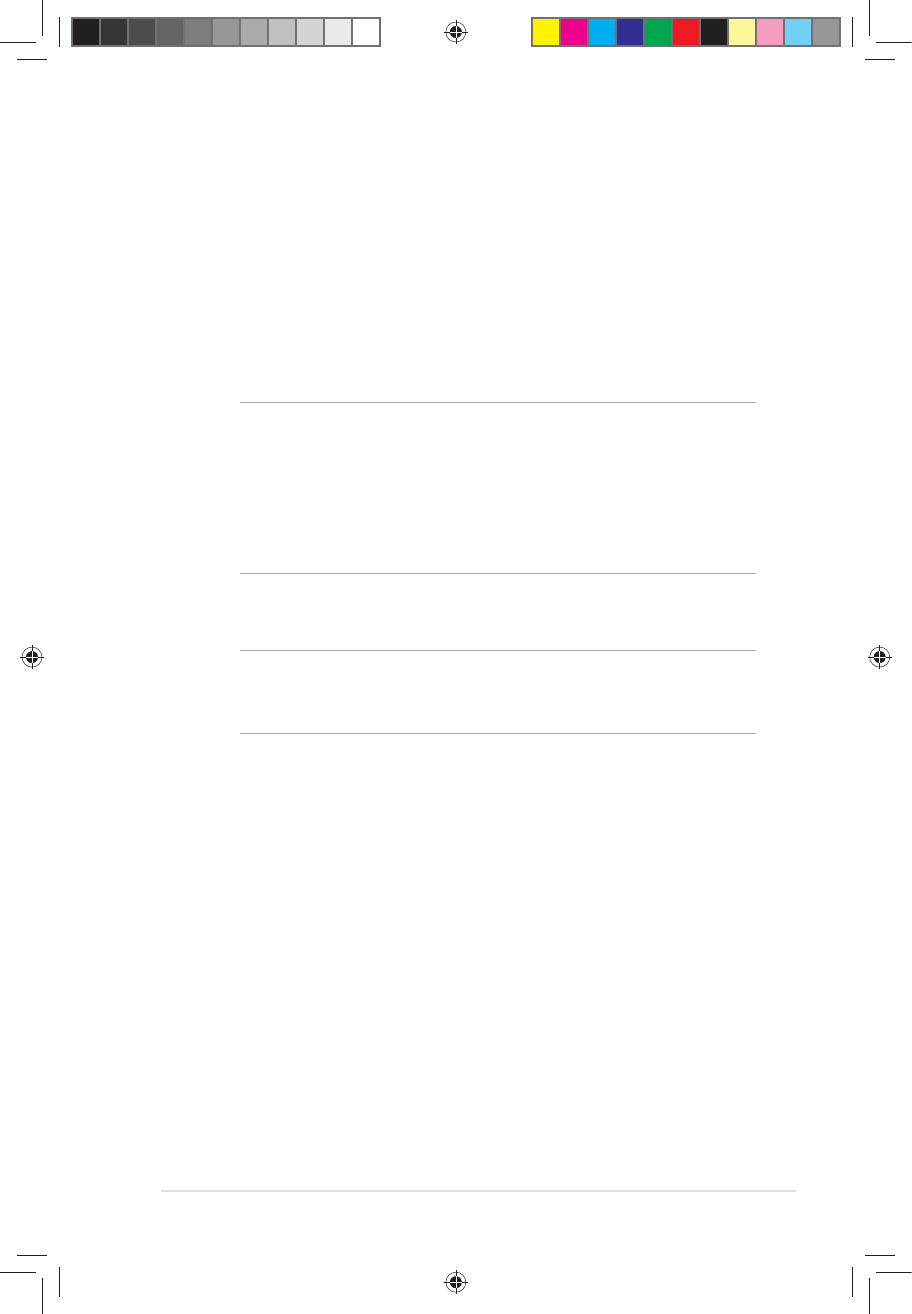
7
Использование Windows 8 в первый раз
После завершения процесса установки Windows 8 Вы можете
сконфигурировать учетную запись и настройки ноутбука.
Процесс настройки состоит из следующих действий:
Шаг 1: Выберите язык
Шаг : Лицензионное соглашение
Шаг : Персонализация
Шаг 4: Беспроводные интерфейсы
П Р И М Е Ч А Н И Е :
Э т о т ш а г п о з в о л я е т п о д к л ю ч и т ь с я к
сети Интернет в процессе установки. В этом случае можно
использовать обе опции:
Использование учетной записи
Microsoft
и
Использование локальной учетной записи
.
П р и в ы б о р е
П о д к л ю ч е н и е к б е с п р о в о д н о й с е т и п о з ж е
Вы сможете создать локальную учетную запись в процессе
установки.
Шаг 5: Настройки
Шаг 6: Войдите в систему
ПРИМЕЧАНИЕ:
Windows 8 предложит войти в систему
с помощью локальной учетной записи или учетной записи
Microsoft в зависимости от опции, выбранной на шаге 4.
R7495_Win8_User_Guide.indd 7
8/14/12 11:35:35 AM
Содержание
- 4 Содержание
- 5 Об этом руководстве пользователя; В данное руководстве приведены рекомендации по использованию; Иконки; Иконки, отображенные ниже, указывают на устройство, используемое; Сообщения; Для выделения ключевой информации используются следующие; Типографские соглашения; Жирный; Курсив = Указывает нажимаемые на клавиатуре клавиши.
- 6 П Р И М Е Ч А Н И Е :; faq; Перед обновлением до 8; Перед обновлением Вашей операционной системы до Windows 8; Процессор; ОЗУ; Разрешение экрана
- 7 Использование Windows 8 в первый раз; После завершения процесса установки Windows 8 Вы можете
- 8 Запуск Windows 8; Для запуска Windows 8 выполните следующие инструкции:
- 9 Приложения; Интерфейс пользователя; Начальный экран
- 10 Горячие точки; Экранные горячие точки позволяют запускать программы и; Горячие точки на запущенных приложениях; Hotspot
- 11 Горячие точки на главном экране
- 12 Работа с приложениями; Закрытие приложений
- 13 Доступ ко всем приложениям; All Apps; Открытие экрана All Apps
- 14 Добавление приложений на главный экран; Наведите указатель мыши на приложение, которое
- 15 Панель Charm - панель инструментов, вызываемая на правой; Запуск панели Charm; Д л я з а п у с к а п а н е л и C h a r m м о ж н о и с п о л ь з о в а т ь т а ч п э д и л и
- 16 Инструменты панели Charm; Поиск
- 17 Функция Snap; Активация Snap
- 18 Беспроводное подключение; Отключение Режима полета; Settings; Режим полета; Settings
- 19 Выбранная точка доступа активируется, как показано; Connect; . Выберите точку доступа из списка доступных подключений.
- 20 Функциональные клавиши; Функциональные клавиши на клавиатуре ноутбука предназначены
- 21 Функциональные клавиши для приложений; Некоторые клавиши могут использоваться для запуска приложений.; Запуск ASUS Splendid; Запуск ASUS Life Frame; Запуск ASUS Power4Gear
- 22 Life Frame; П р и л о ж е н и е L i f e F r a m e р а с ш и р я е т ф у н к ц и и в е б - к а м е р ы .; Запуск Life Frame; Запустите приложение, затем; Приложения ASUS
- 23 Функции Life Frame; Фото
- 24 Power4Gear Hybrid; Power4Gear контролирует различные параметры для достижения; Запуск ASUS Power4Gear Hybrid
- 25 Режим высокой производительности; Performance; Режим энергосбережения; Battery Saving
- 26 Настройки USB Charger+
- 28 Instant On
- 29 Удалить все и переустановить; Удалить все и переустановить Windows
- 30 Выключение ноутбука; Ноутбук можно выключить из меню Пуск или из приложения.; Shut Down